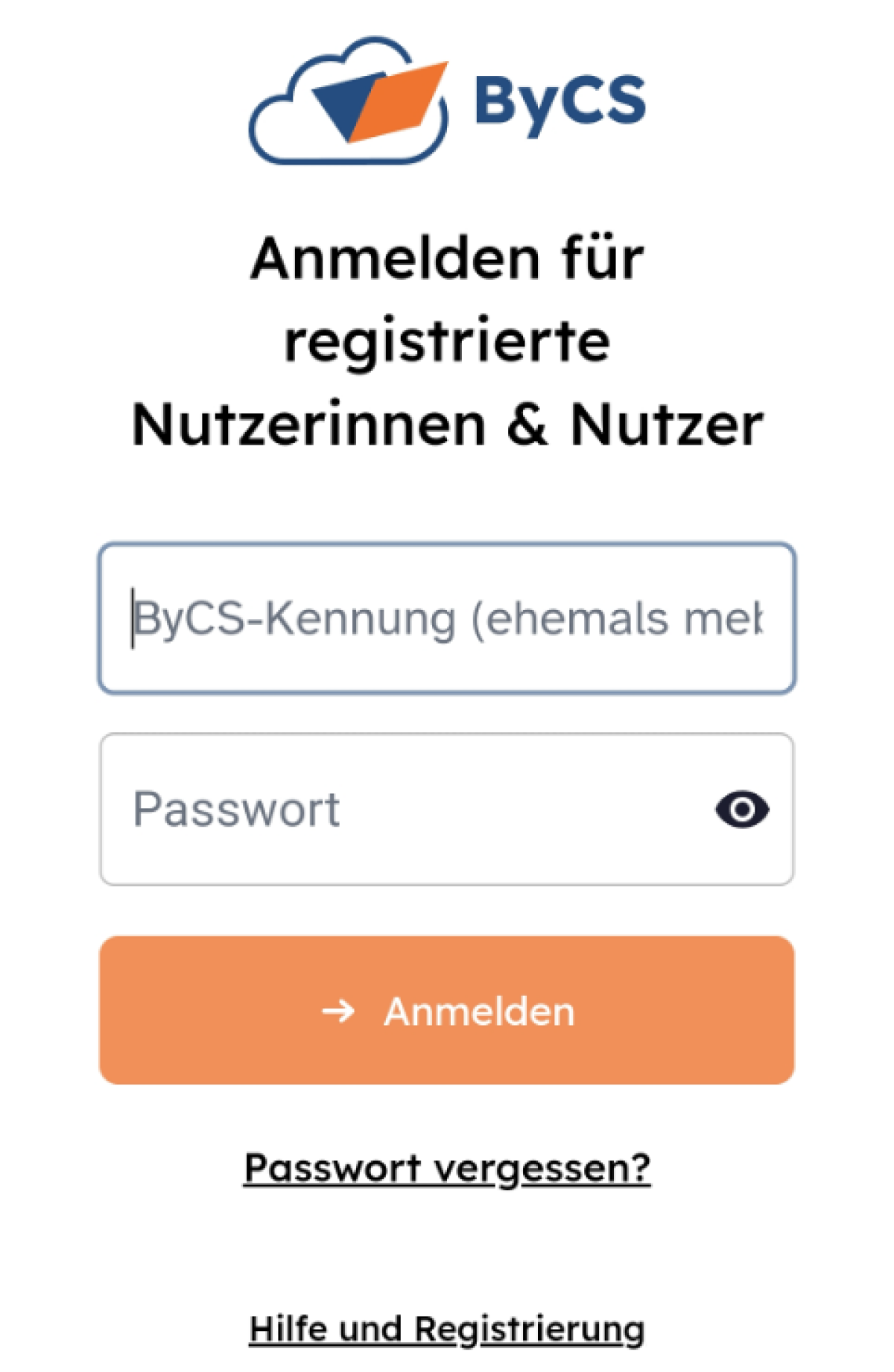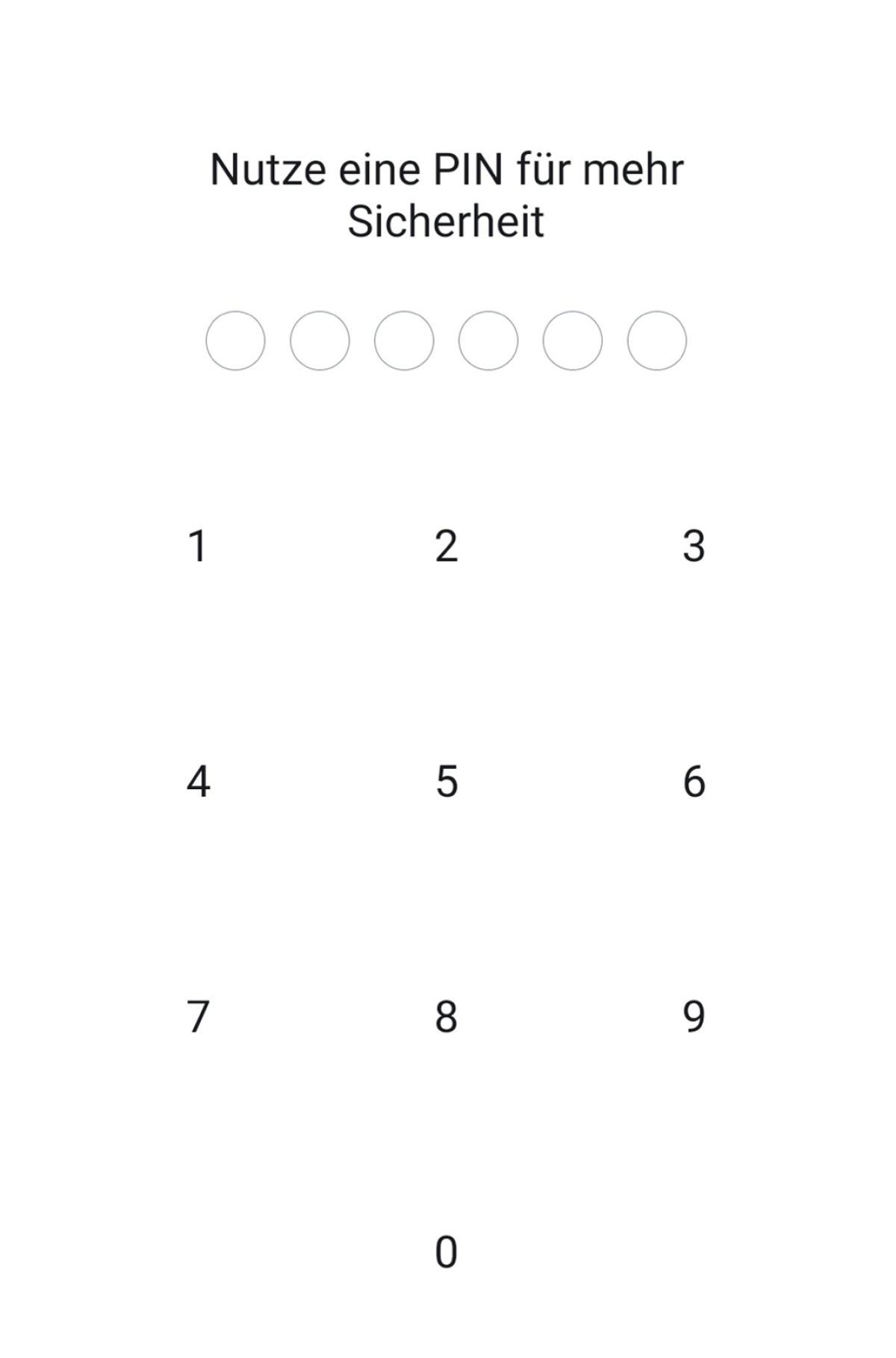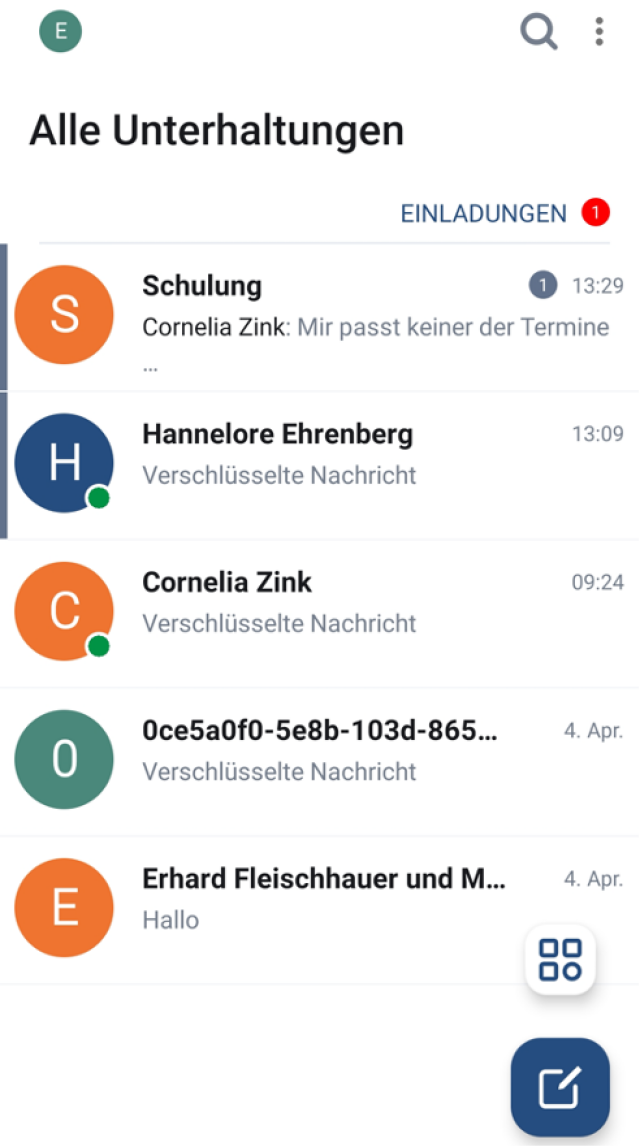Sich im Messenger anmelden (Android)
Sie möchten den ByCS-Messenger auf Ihrem mobilen Android-Gerät nutzen. In diesem Tutorial erklären wir Ihnen, wie Sie sich anmelden.
Hier können Sie das Tutorial als Video starten, darunter befindet es sich in Textform.
Sie haben den ByCS-Messenger aus dem Play Store heruntergeladen und installiert. Anschließend rufen Sie die App durch Antippen des ByCS-Messenger-Symbols auf.
Sie werden ab hier Schritt für Schritt durch den Anmeldeprozess geführt.
Im ersten Schritt wählen Sie Ich habe bereits ein Konto aus. Ihr Konto wird automatisch von Ihrer Einrichtung erstellt, sodass Sie selbst keines einrichten müssen. Als Nächstes wird Ihnen Ihr Heimserver angezeigt und Sie führen Ihren Anmeldeprozess durch Antippen der Schaltfläche Anmelden fort.
Daraufhin öffnet sich die Anmeldemaske, in der Sie sich mit Ihrer ByCS-Kennung sowie dem Passwort anmelden.
Sollten Sie Ihr Passwort vergessen haben, fordern Sie über Passwort vergessen? ein neues Passwort an die hinterlegte E-Mail-Adresse an. Eine genaue Erklärung des Prozesses wird Ihnen durch die Auswahl der Schaltfläche angezeigt.
Mit dem Aufrufen des Bereiches Hilfe und Registrierung werden Sie auf die Supportseite des Webportals der BayernCloud Schule weitergeleitet. Hier erhalten Sie vielseitige Unterstützung für mögliche Probleme im Anmeldeprozess.
Sollten Sie sich zum ersten Mal einloggen, werden Sie aufgefordert, ein neues Passwort zu setzen, nachdem Sie Ihr erhaltenes Passwort eingegeben haben. Tippen Sie dafür in das erste Kästchen Neues Passwort und tragen Sie dort ein Passwort Ihrer Wahl ein, welches die folgenden Anforderungen erfüllen muss:
- Mindestens einen Kleinbuchstaben enthalten
- Mindestens einen Großbuchstaben enthalten
- Mindestens eine Ziffer ODER ein Sonderzeichen aus der Menge -+*#_.:§$%&/=?! enthalten
- Mindestens acht Zeichen enthalten
Über das Augen-Symbol an der rechten Seite haben Sie die Möglichkeit, sich Ihr eingegebenes Passwort anzeigen zu lassen.
Ob Ihr Passwort die Anforderungen erfüllt, erkennen Sie daran, dass die Auflistung der Anforderungen die Schriftfarbe von rot auf grün ändert. Anschließend klicken Sie in das Feld Passwort bestätigen. An dieser Stelle tragen Sie Ihr neu gewähltes Passwort zur Bestätigung noch einmal ein. Im Anschluss klicken Sie auf Absenden, um den Vorgang abzuschließen.
Lesen Sie im nächsten Schritt die Nutzungsbedingungen und stimmen ihnen durch Antippen der Schaltfläche Annehmen zu, um den Messenger zu verwenden.
Beim erstmaligen Start des Messengers wird die Vergabe einer 6-stelligen PIN für noch mehr Sicherheit verlangt. Diese müssen Sie von nun an zum Öffnen der App eingeben. Legen Sie daher über das eingeblendete Nummernfeld eine 6-stellige Zahlenkombination fest und bestätigen Sie diese durch die erneute Eingabe.
Im Messenger verifizieren Sie Ihren Account daraufhin mit Hilfe Ihres 4-Wort-Schlüssels.
Als Alternative zur PIN-Eingabe beim Starten der App können Sie nach der erstmaligen Anmeldung in den Einstellungen unter der Rubrik Sicherheit und Privatsphäre auch einen Zugriffsschutz über Biometrie aktivieren. Dies bedeutet, dass sich die Messenger-App auch mittels Fingerabdruck oder Gesichtserkennung entsperren lässt.